Wordable vs. Copierea și lipirea în WordPress
Publicat: 2022-10-27Hai să devenim real aici.
Copierea și lipirea conținutului în WordPress este îngrozitor.
Adică, probabil că nici măcar nu ești persoana care o face (pentru că ai externalizat munca de care nu-ți face plăcere, ceea ce nici măcar un stagiar nu i-ar găsi împlinit, nu?), dar acea persoană știe că e nasol.
Și vezi facturile lor care vin în fiecare lună și te întrebi de ce te costă atât de mult publicarea.
Ei bine, iată chestia, nu trebuie.
Din fericire, există o soluție mai bună care elimină toată curățarea dezordonată a codului și încărcările de fișiere individuale din procesul dvs. de publicare.
În acest articol, vom analiza două metode de încărcare a conținutului în WordPress, abordarea tradițională de copiere și inserare (nu mulțumesc) și metoda „Nu am timp pentru asta”, folosind Wordable.
Încă mai copiați conținut în WordPress?
Ați făcut greșit... spuneți la revedere pentru totdeauna:
- ❌ Curățarea HTML, eliminarea etichetelor span, întreruperi de linie etc.
- ❌ Crearea manuală a link-urilor de ancorare a tabelului de conținut pentru toate anteturile,
- ❌ Redimensionarea și comprimarea imaginilor una câte una înainte de a le încărca înapoi în conținut,
- ❌ Optimizarea imaginilor cu nume de fișiere descriptive și atribute de text alternativ,
- ❌ Lipirea manuală a atributelor target="_blank" și/sau „nofollow” la fiecare link
Cuprins
Ce trebuie sa stii
Cuvântabil
Copierea și inserarea în WordPress
Wordable vs. copierea și lipirea în WordPress: care este mai bine?
Publicați Google Docs pe blogul dvs. cu un singur clic 
- Exportați în secunde (nu în ore)
- Mai puțini VA, stagiari, angajați
- Economisiți 6-100+ ore/săptămână
Ce trebuie sa stii
Înainte de a ne scufunda, un primer scurt:
Acesta nu va fi unul dintre acele articole „Oh, asta e bine pentru asta și asta este bine pentru asta”, genul de articole ultradiplomatice, frică de a avea o opinie.
Adevărul este că, atunci când comparăm aceste două metode, Wordable hands-down iese pe primul loc pentru orice comerciant de conținut serios (și dacă acesta este singurul răspuns pe care îl căutați, nu ezitați să nu citiți mai departe și să obțineți doar cele 5 exporturi gratuite aici) .
Wordable automatizează toate părțile care sunt neplăcute despre încărcarea manuală a conținutului în WordPress. Lucruri precum:
- Cod HTML urât cu etichete span în exces și alte probleme care vă încetinesc site-ul
- Compresie și încărcare manuală a imaginilor
- Eliminarea întreruperilor de linie ciudate care au loc în timpul procesului de lipire
Dacă încă copiați și lipiți conținut în WordPress, o faceți greșit (îmi pare rău, nu îmi pare rău).
Iata de ce.
Cuvântabil
Wordable ușurează viața oricui publică conținut în WordPress. Gata cu codul dezordonat sau comprimarea și încărcarea manuală a imaginilor - totul este automat.
Datorită pluginului nostru, puteți exporta documente din Google Docs direct în postări perfecte WordPress cu un singur clic.
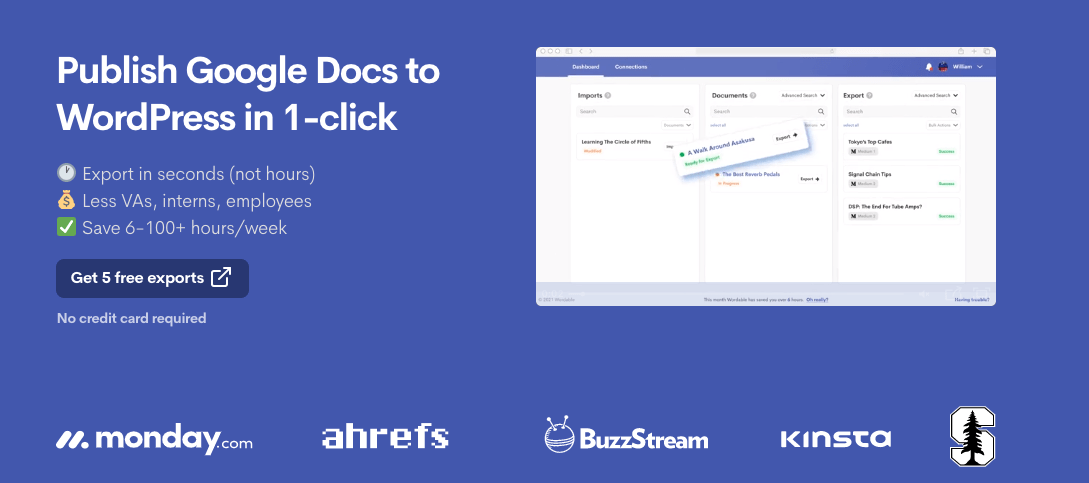
Caracteristici
Iată doar câteva dintre funcțiile la care aveți acces cu Wordable:
- Export în vrac
- Exportați șabloanele care salvează setările după site, categorie sau autor
- Se integrează cu Medium și Hubspot, nu doar cu Wordable
- Adresă URL personalizată pentru slug
- Post categorizare
- Import de imagini și generare de imagini prezentate
- Importuri automate pentru titlurile imaginilor și etichetele alternative
- Comprimarea și redimensionarea imaginii în vrac
Pro
După cum probabil ați ghicit doar văzând caracteristicile, exportul cu Wordable este mult mai convenabil decât copierea și lipirea.
Nu este nevoie să remediați problemele de formatare
Când încărcați manual conținut în WordPress, veți vedea o mulțime de întreruperi de rând suplimentare care vă fac conținutul să pară ciudat.
Nu există probleme de formatare de rezolvat atunci când încărcați conținut cu Wordable.
Editorii nu doresc de fapt o grămadă de întreruperi de rând suplimentare în conținutul lor (dah, WordPress), așa că specialiștii în marketing de conținut folosesc Wordable pentru a exporta conținut perfect formatat direct în CMS-ul lor.
Cel mai bun mod de a „remedia” problemele inutile de formatare este să le eviți în primul rând, nu?
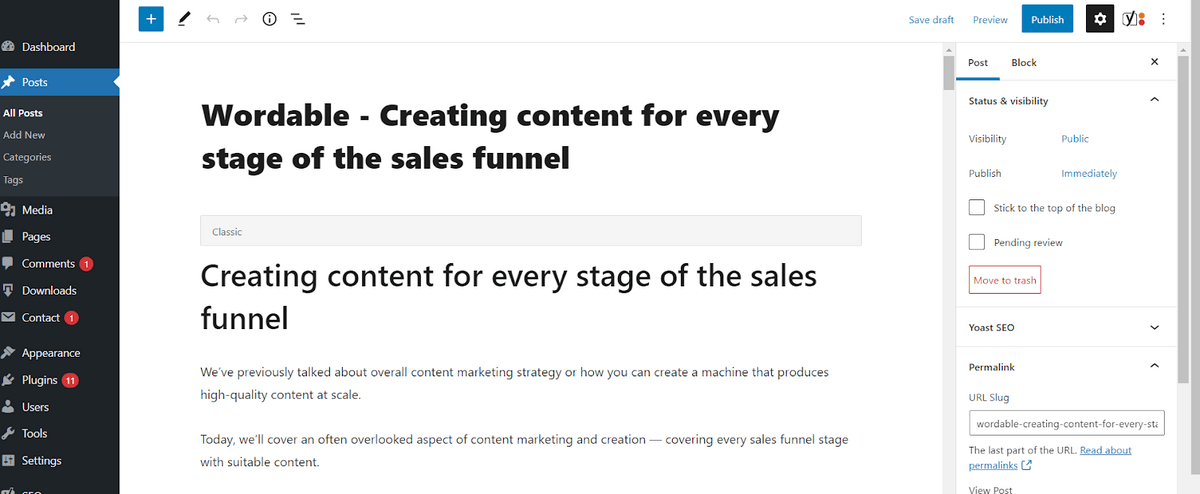
Tot ce trebuie să faceți este să faceți clic pe câteva butoane, să verificați câteva opțiuni care controlează setările pentru link-ul și atributele imaginii și este importat impecabil în WordPress.
O altă problemă legată de copierea și lipirea conținutului în WordPress se termină cu codul în exces, dezordonat, iar singura modalitate de a scăpa de el este să parcurgeți și să ștergeți și să remediați manual HTML-ul.
Cu Wordable, exporturile nu includ etichete HTML în exces, așa că nu trebuie să remediați problemele care nu există.
Imaginile sunt comprimate, decupate și încărcate automat
Bine, deci nimeni nu vrea să încarce și să plaseze imagini una câte una. Dar asta trebuie să faci când copiați și lipiți manual conținutul în WordPress.
Cu toate acestea, atunci când exportați un document în WordPress cu Wordable, toate aceste lucruri se întâmplă automat.
Wordable comprimă și redimensionează automat imaginile în funcție de setările dvs. de export. Calitatea imaginii va fi păstrată, dar veți economisi o grămadă de spațiu (citiți: paginile dvs. se vor încărca mult mai repede).
Iată cum funcționează:
În Setările de export ale Wordable, căutați „Comprimați imagini” sub opțiunile Transformări.
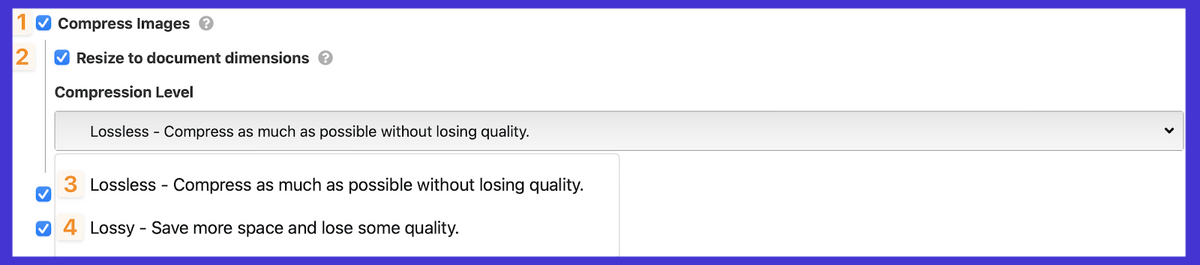
Apoi, puteți alege dintre câteva opțiuni. Puteți opta pentru comprimarea imaginilor și redimensionarea imaginilor pe baza dimensiunilor din documentul dvs. Google automat.

Pentru compresie, aveți două opțiuni: Lossless și Lossy. Pur și simplu, compresia cu pierderi economisește cel mai mult spațiu, dar puține imagini (în principal fotografii) pot pierde din calitate. Lossless este un fel de mediu fericit. Comprimă fișierul pentru a ocupa mai puțin spațiu, dar păstrează calitatea originală.
Optimizați automat atributele linkurilor și multe altele
Nu doar imaginile vă oferă Wordable control în vrac - puteți face același lucru și pentru linkuri.
Doriți ca linkurile să se deschidă în file noi sau să setați linkuri externe la nofollow din motive SEO? Este la fel de ușor ca să verifici câteva butoane.
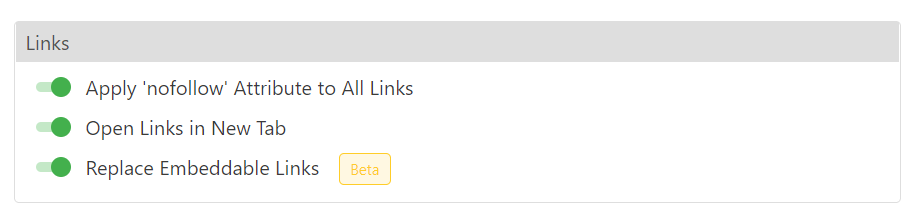
În plus, puteți chiar genera un cuprins de lucru. Doar alegeți ce tipuri de titluri doriți să includeți în setările Cuprinsului formulabil, iar acestea vor fi generate automat în HTML funcțional și curat.
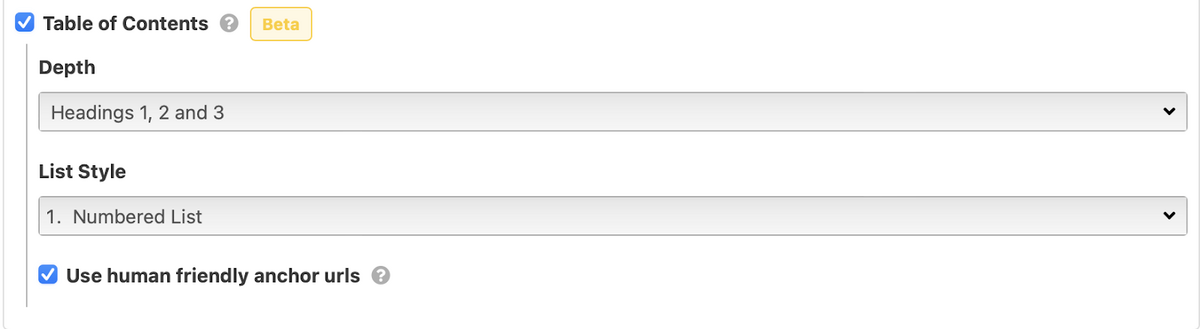
Sună bine, nu-i așa? Obțineți primele 5 exporturi gratuite aici și experimentați singur diferența.
Contra
Singurul dezamăgire care îmi vine în minte este că Wordable nu este gratuit - planurile echipei noastre încep de la 99 USD pe lună. Dar dacă plătiți pe altcineva să o facă, veți recupera cu ușurință – și chiar mai mult – unii dintre clienții noștri ne spun că economisesc peste 5.000 USD pe lună cu Wordable. Calculați cât veți economisi cu calculatorul nostru ROI.
Copierea și inserarea în WordPress
Pentru a fi sincer, copierea și lipirea conținutului în WordPress este nasol.
Doar creează o grămadă de lucrări duble inutile - cum ar fi ștergerea întreruperilor de linie și a codului HTML dezordonat - ceea ce face foarte dificilă (și costisitoare) publicarea conținutului la scară.

Pro
Adică, nu există foarte mulți profesioniști în a face asta în mod demodat. Cu asta te-ai obișnuit, sigur, dar te vei obișnui rapid să folosești Wordable, mai ales odată ce realizezi cât timp economisești.
Contra
Din păcate, lista de confuzii de copiere și lipire este mult mai lungă decât secțiunea anterioară:
Erori de formatare plictisitoare
Prima problemă pe care o veți întâmpina atunci când copiați și lipiți conținut din Google Docs în WordPress este o grămadă de spații suplimentare și întreruperi de rând în conținutul dvs.
Iată cum arată în editorul WordPress.
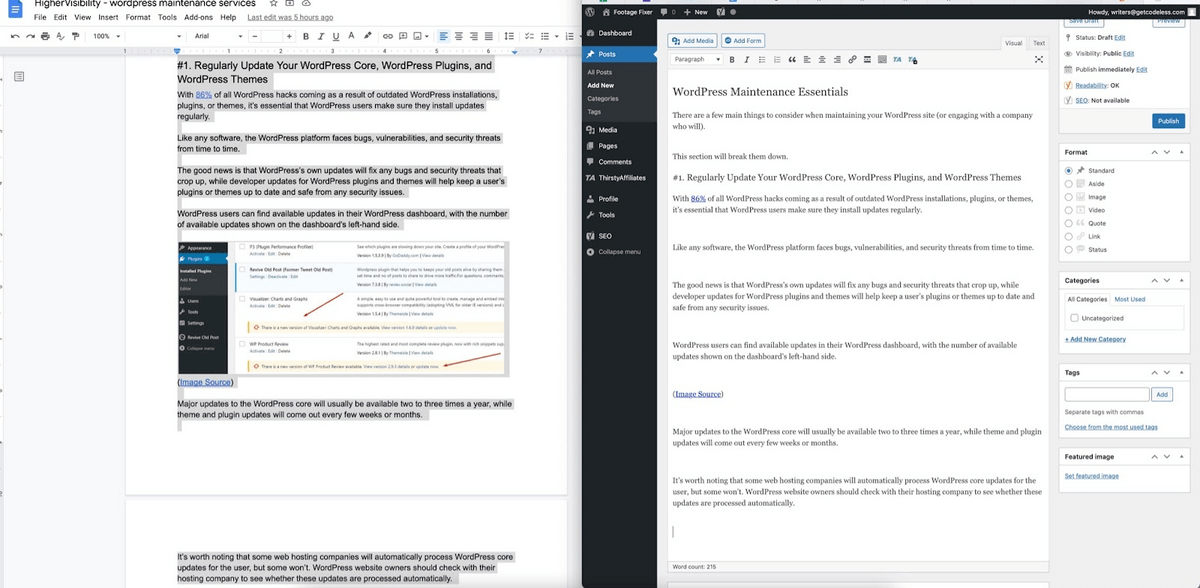
Nu e grozav, WordPress. Este multă muncă suplimentară fără niciun beneficiu suplimentar.
Aveți câteva opțiuni pentru a remedia aceste probleme de formatare dacă copiați și lipiți în WordPress, dar, pentru a fi sincer, sunt într-adevăr toate soluții.
Primul este să parcurgeți și să ștergeți toate spațiile suplimentare. Obositor, năucitor, pierdere de timp.
Al doilea este să-ți forțezi scriitorii să folosească returnări soft în loc de returnări dure, adică în loc să apese enter sau return de fiecare dată când doresc să înceapă un nou paragraf (ceea ce este mult în scrierea conținutului, acesta este deja al 18-lea din acest articol) , vor trebui să țină apăsată și tasta Shift.
Succes la acceptarea asta.
Al treilea este să folosești editorul și blocurile Gutenberg, ceea ce face lucrurile puțin mai bine, dar tot nu este ideal și vei vedea în continuare niște spații aleatorii (doar nu atât de multe).
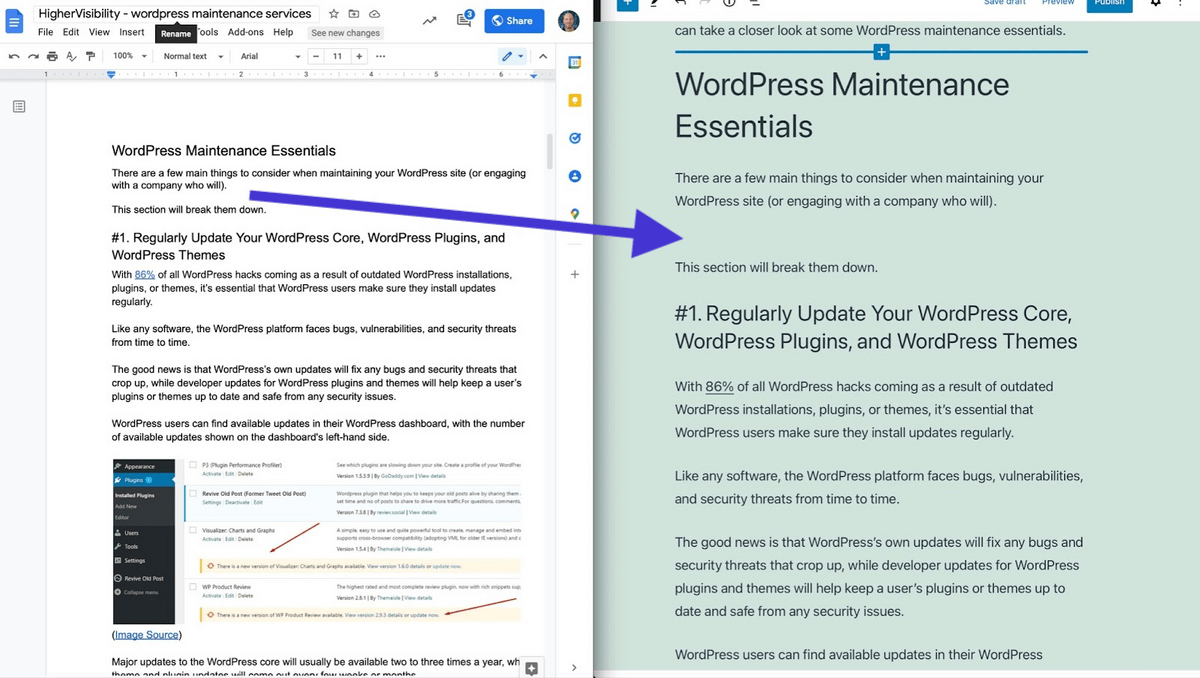
Probleme cu transferul imaginilor
Bine, avem câteva lucruri care se întâmplă cu imaginile atunci când copiem și lipim în WordPress.
Prima este că, bine, imaginile nu vin peste.
Când copiați din Google Docs și lipiți în WordPress, imaginile nu vin cu conținutul, ci doar obțineți codul care se referă la imaginea găzduită în Google Docs.
Al doilea este că, atunci când introduceți imagini în WordPress (mai multe despre asta în curând, dar esențialul este că trebuie să le încărcați pe fiecare manual), acestea sunt încărcate la dimensiunea completă. Adică nu sunt comprimate sau optimizate automat în niciun fel.
Bine, dar nu vrem imagini HD mari pe site-ul nostru?
Vrei ca imaginile tale să arate curate, da, dar nu vrei ca fișierele să fie inutil de mari fără niciun motiv. Compresia fără pierderi a imaginii este un lucru și uneori poate reduce dimensiunile imaginii cu până la 80%, fără a reduce calitatea imaginii chiar și cu un pixel sau nuanță de culoare.
Și iată chestia:
Cu cât dimensiunea imaginii tale este mai mare, cu atât este nevoie de mai mult timp pentru a se încărca pagina web, iar nouă utilizatorilor de internet „vreau totul și le vreau chiar acum” nu prea le place să aștepte ca paginile web să se încarce.
De fapt, pentru fiecare secundă suplimentară de timp de încărcare (între secunde 0-5), ratele de conversie scad în medie cu 4,42%.
Pe scurt: imaginile tale mari vechi vă pierd bani.
Redimensionarea și decuparea unei imagini în Google Docs nu actualizează fișierul imagine în sine (numim această editare nedistructivă, în cazul în care vă pasă).
Aceasta înseamnă că, chiar dacă faceți ajustări la o imagine în Docs, originalul este ceea ce va apărea atunci când îl încărcați individual în WordPress.
Din nou, soluția de aici necesită foarte mult timp. Va trebui să decupați și să redimensionați manual toate imaginile, apoi să utilizați un pachet software special pentru a le comprima.
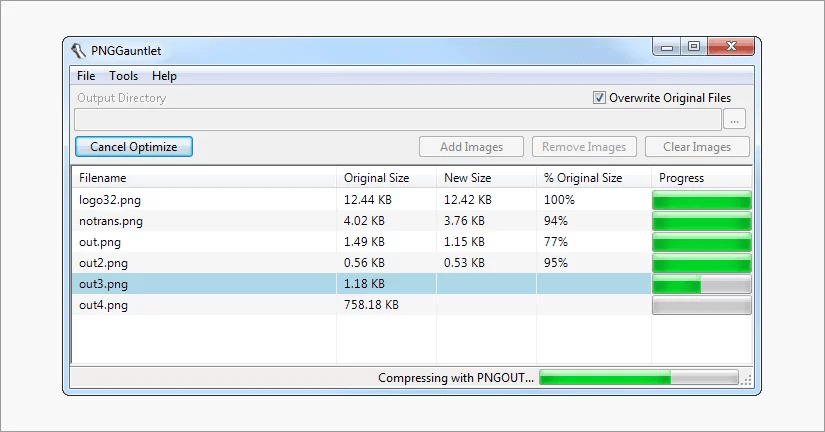
(Sursa imagine)
Oh, și odată ce ați făcut toate acestea, revine editorului WordPress pentru a încărca fiecare imagine manual și individual (să nu mai vorbim de a pune fiecare imagine în locul potrivit) și pentru a adăuga lucruri precum textul alternativ al imaginii (din nou, manual). ).
Cod dezordonat, gunoi
Ultimul supărare cu copierea și inserarea conținutului de pe WordPress este tot acel cod dezordonat și nebun care este injectat.
Veți vedea o grămadă de etichete <span> suplimentare și cod HTML inutil din stilurile fonturilor oferite de Google Docs. Acest lucru nu adaugă nimic site-ului tău, de fapt, doar încetinește lucrurile.
Dacă copiați și lipiți manual conținut în WordPress, atunci va trebui pur și simplu să parcurgeți și să ștergeți toate acele etichete <span> suplimentare.
Da, lucru manual mai obositor.
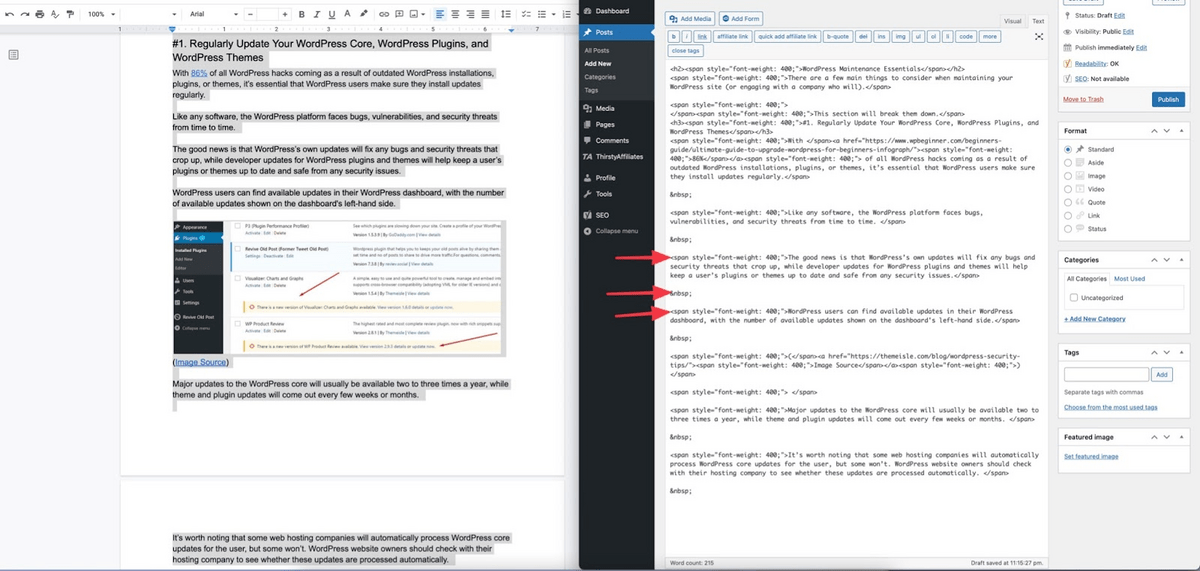
Ah, și în timp ce sunteți la asta, va trebui să lipiți manual etichetele „nofollow” sau target="_blank” (deschideți într-o filă nouă) în fiecare link din conținutul dvs. Puteți face asta în editorul vizual sau editați HTML-ul direct, dar o veți face manual oricum.
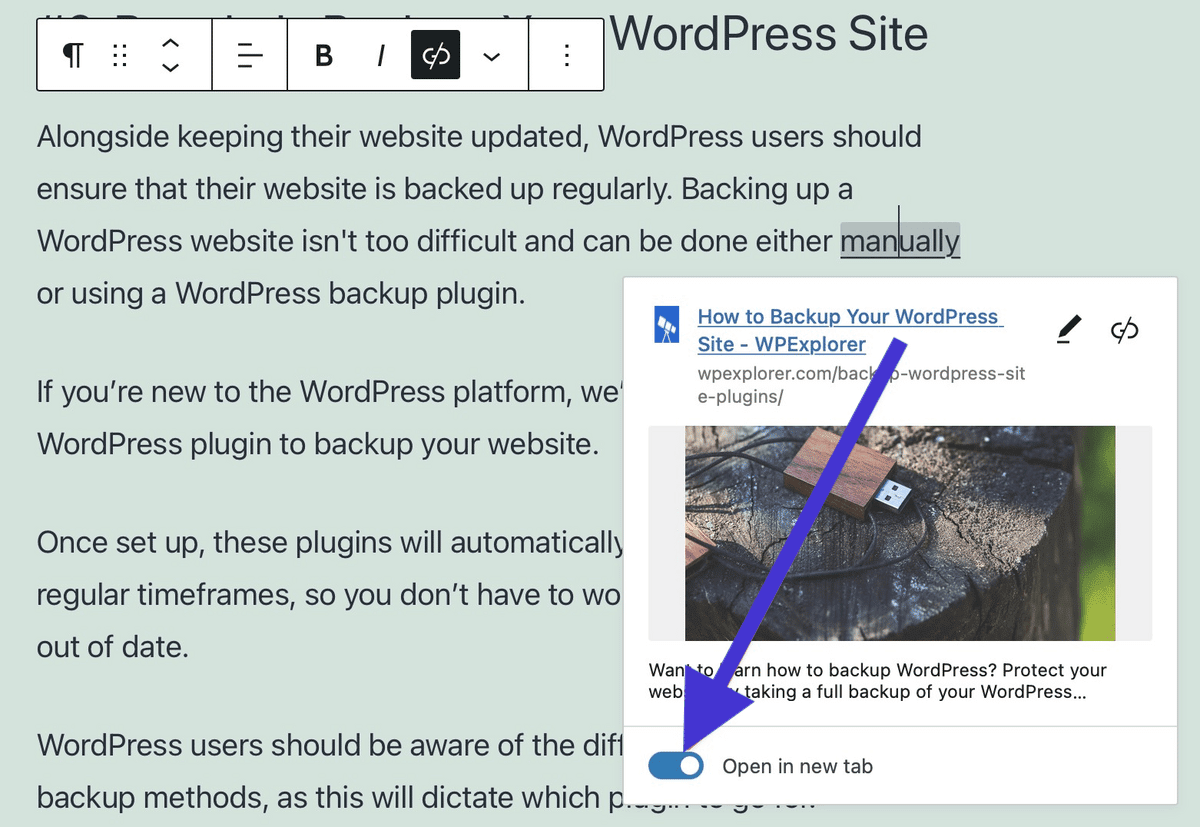
Și, în sfârșit, dacă doriți să creați un Cuprins sau să adăugați link-uri de ancorare la conținutul dvs. pentru a face navigarea ușoară pentru cititorii dvs., va trebui să faceți toate acestea manual.
Da, chiar dacă le-ați configurat în documentul dvs. Google (nu vin automat).
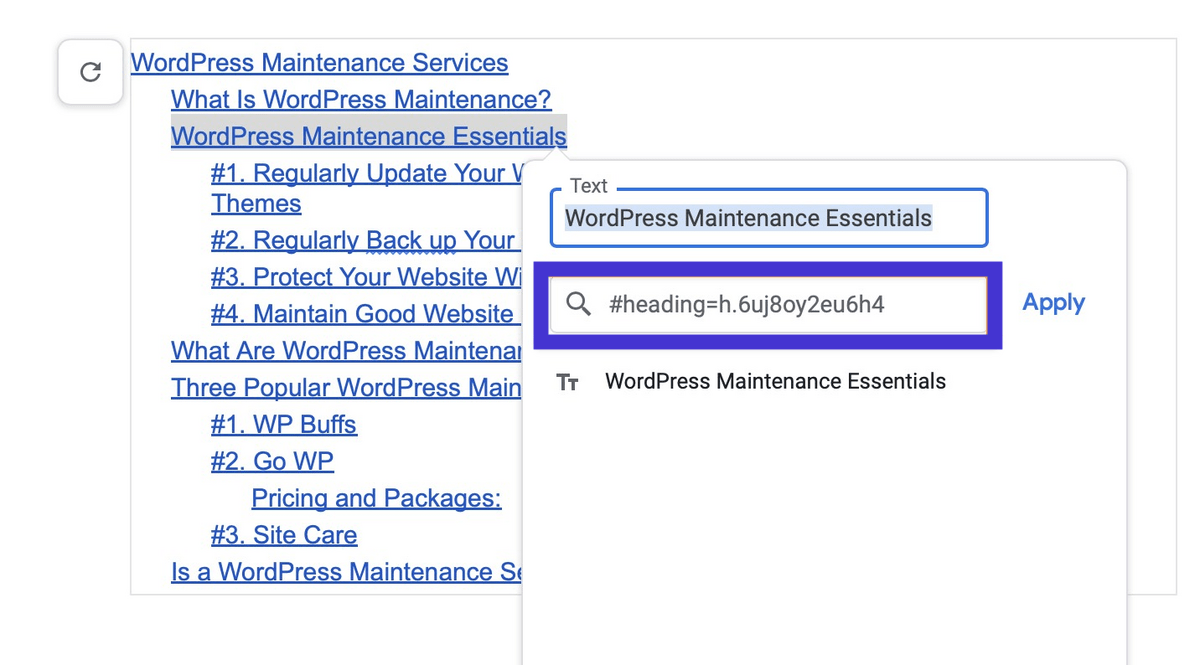
Wordable vs. Copierea și lipirea în WordPress: care este mai bine?
S-ar putea să te fi obișnuit cu procesul de copiere și lipire până acum, dar nu lăsați eroarea costurilor scufundate să vă împiedice să faceți alegerea corectă.
Din motive pe care le-am acoperit deja în profunzime mai devreme în această postare, Wordable este în mod clar opțiunea superioară... dacă ați uitat care au fost unele dintre aceste motive, iată o recapitulare:
Wordable vs. Copierea și lipirea în WordPress
Copiere și inserare în WordPress | Cuvântabil | |
Formatare | O grămadă de spații aleatorii și întreruperi de linie care trebuie eliminate manual. | Formatare curată, așa cum ați scris în Google Doc. |
Imagini | Imaginile nu sunt transferate automat. Va trebui să redimensionați și să comprimați manual și să încărcați individual. | Imaginile sunt redimensionate și comprimate automat (în funcție de setările alese de dvs.) și transferate pe WordPress. Puteți chiar importa etichete și titluri alternative direct din GDocs. |
Cod | Din Google Docs este adăugat un cod dezordonat, care trebuie eliminat manual. Etichetele „nofollow” sau target="_blank” trebuie adăugate manual, iar linkurile ID-ului ancorelor și Cuprinsul trebuie create manual. | Fără mahmureală de cod de gunoi și creare automată a Cuprinsului (pe baza parametrilor pe care i-ați setat). |
Concluzie
Dacă nu a fost deja clar, Wordable economisește o mulțime de timp agenților de marketing și editorilor, de fapt, până la o oră de fiecare dată când încărcați un articol.
Pentru editorii cu volum mare, acest lucru poate reprezenta mii de dolari pe lună în costuri de publicare.
Cu Wordable, puteți crea cu ușurință un șablon salvat cu toate setările dvs. preferate, astfel încât publicarea de conținut se reduce literalmente la un singur clic pe buton.
Aflați mai multe despre modul în care Wordable vă va transforma procesele de publicare a conținutului aici sau vedeți singuri cu 5 exporturi gratuite.
Lectură înrudită:
- 9 sfaturi de marketing de conținut pentru a ieși în evidență într-o lume digitală aglomerată
- Cum să creezi un rezumat de conținut delicios pentru scriitorii tăi
- Cum să creați o mașină de producție de conținut care vă depășește concurența
- Sfaturi profesionale de optimizare a conținutului de la realizarea a peste 300 de articole pe lună
- 5 motive pentru care ai nevoie de un manager de marketing de conținut (+ cum să angajezi unul)
